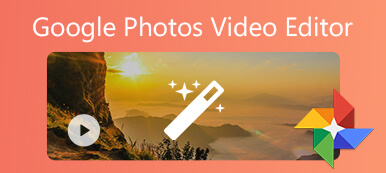Google Drive, en skybasert lagringsplattform, autoriserer brukere til å enkelt lagre, dele og samarbeide om filer. Det er en del av Google Workspace som gjør dokumentsamarbeid mer sømløst. Men videoens frustrasjon i behandlingstiden kan være en snublestein. Frykt ikke! Vår guide pakker ut vanlige og avanserte løsninger for å behandle videoene dine på Google Disk raskt. Vi har laget en redningsplan fra grunnleggende feilsøking til intrikat videoreparasjonsprogramvare. Videre kan du legge ut på en reise gjennom det digitale landskapet til Google Disk, der løftet om sømløs fildeling av og til møter utfordringen med videoer fanget i prosesseringslabyrinten. Bli med oss i å avdekke mysteriene til Google Disk-videostillbehandler problemer og forbedre fildelingsopplevelsen. Dykk inn nå for en jevnere reise gjennom skyen!
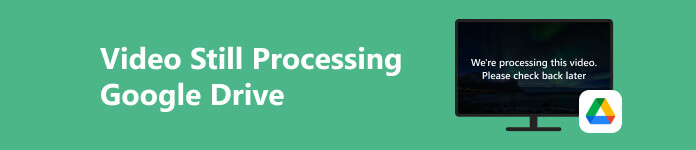
- Del 1. Hvor lang er Google Drive-videobehandlingstid?
- Del 2. Effektive måter å fikse videobehandlingsfeil i Google Drive på
- Del 3. Vanlige spørsmål om Google Drive Video Still Processing Problem
Del 1. Hvor lang er Google Drive-videobehandlingstid?
Google Disk-videobehandlingstiden kan variere, vanligvis påvirket av filstørrelse, format og internetthastighet. Behandlingen kan være rask for mindre filer, men større videoer kan ta lengre tid. I tillegg kan formatet til videoen påvirke behandlingsvarigheten, med noen strukturer som krever mer intensive konverteringsprosesser. Dessuten er det viktig å vite noen årsaker til hvorfor du opplever Google Disk. Vi behandler dette videoproblemet. Ved å forstå disse faktorene kan du løse potensielle problemer og optimere opplevelsen din med Google Disk-videobehandling. Her er noen vanlige årsaker til forlenget videobehandlingstid på Google Disk:
- • Filstørrelse: Større videofiler krever mer opplasting, prosessering og konverteringstid.
- • video Format: Komplekse videoformater eller de som krever omfattende konvertering kan bidra til langvarig behandling.
- • Internett-hastighet: Tregere internettforbindelser kan hindre rettidig overføring av videodata til Google Disk-servere.
- • Serverbelastning: Høy etterspørsel i rushtiden kan føre til lavere behandlingshastigheter.
- • Videokompleksitet: Videoer med høyere oppløsninger, avanserte funksjoner eller intrikat innhold kan kreve mer behandlingstid.
- • Format konvertering: Videoer i formater som krever omfattende konvertering kan oppleve lengre behandlingstid.
- • Google Drive-serverbelastning: Perioder med høy bruk på Google Disk kan føre til økt behandlingstid.
Del 2. Effektive måter å fikse videobehandlingsfeil i Google Drive på
1. Last opp kompatible videoer
Hvis videoen din tar for lang tid å laste opp på Google Disk, er det stor sjanse for at videoen er inkompatibel med Google Disk. De støttede videoformatene til Google Drive består av WebM, MP4, MOV, AVI, WMV, FLV, OGG og MTS. Så hvis videoformatet du prøver å laste opp ikke er på listen, kan du bruke Aiseesoft Video Converter Ultimate. Det er en allsidig programvare som lar deg redigere, komprimere og konvertere videoer til forskjellige formater. For eksempel støtter verktøyet populære formater som MP4, MOV, AVI, FLV og andre, som er kompatible med Google Drive. Sjekk trinnene nedenfor for å fikse problemet med Google Disk vil ikke spille av video.
 Viktige funksjoner
Viktige funksjoner- Du kan bruke redigeringsfunksjonene til å forbedre videoen din før konvertering, som å beskjære, rotere, legge til filtre og annet.
- Videokonverteringshastigheten har sett en betydelig forbedring, og yter nå 120 ganger raskere enn tidligere versjoner.
- Du kan gjøre raske konverteringer, selv for 4K- og HD-videoer, med prosessen som tar bare noen få minutter.
Trinn 1Installer Advanced Video Converter
Finn gratis nedlasting-knappen nedenfor for å få Aiseesoft Video Converter Ultimate-installasjonsprogrammet. Trykk på den og følg instruksjonene i dialogboksen for å fortsette med installasjonsprosessen. Etterpå, åpne omformeren og ta en titt på grensesnittet.
Trinn 2Legg til videoen som skal konverteres
Deretter klikker du på Converter fanen fra den øvre menyen i verktøyet og gå til konvertering seksjon. Deretter trykker du på Legg til filer-knappen øverst til venstre for å legge til videoen du vil konvertere.
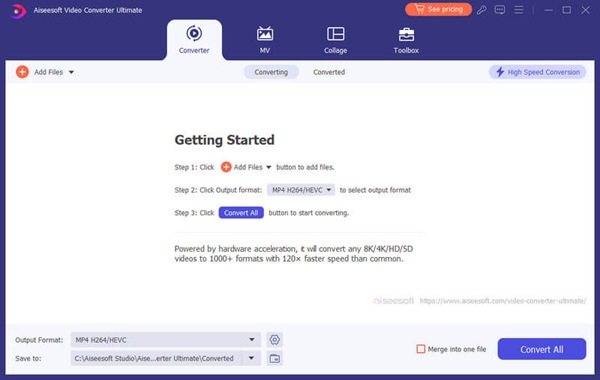
Trinn 3Endre videoinnstillingene
For å endre formatinnstillingene, klikk på Gear knappen til høyre for en egendefinert profil. Juster videoinnstillinger for kvalitet, koder, oppløsning, bildefrekvens og bithastighet i popup-vinduet. Tilpass lydinnstillinger for koder, kanal, samplingsfrekvens og bithastighet.
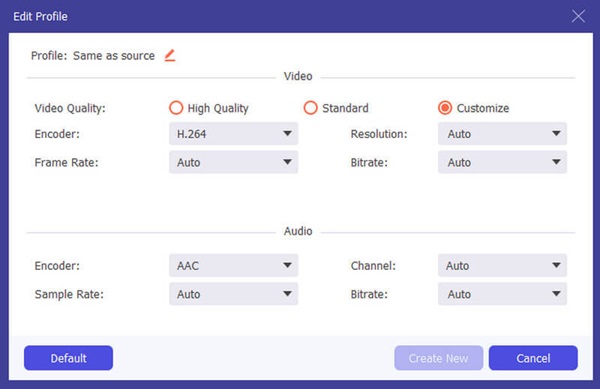
Trinn 4Rediger videoen
For å trimme eller redigere videoene dine, velg Kutt or Rediger knapp. Disse alternativene gir verktøyene for å foreta presise justeringer, slik at videoene dine enkelt oppfyller dine ønskede spesifikasjoner.
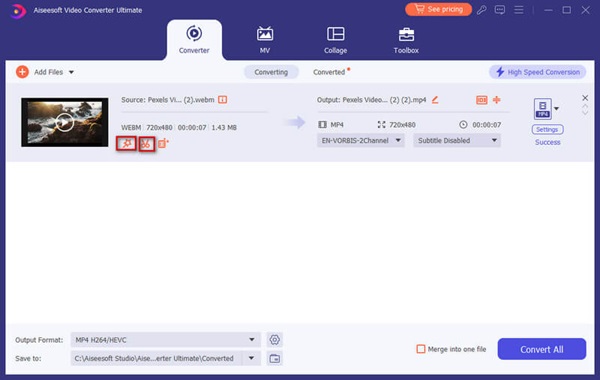
Trinn 5Begynn å konvertere videoen
Til slutt velger du en destinasjon for de konverterte filene i den nederste delen. Når du er ferdig, start konverteringsprosessen på datamaskinen din ved å velge Konverter alle knappen på hovedgrensesnittet. Etter prosessen vil den konverterte filen bli lagret på utdatamålet. Finn videoen og last den opp på Google Disk uten feil.
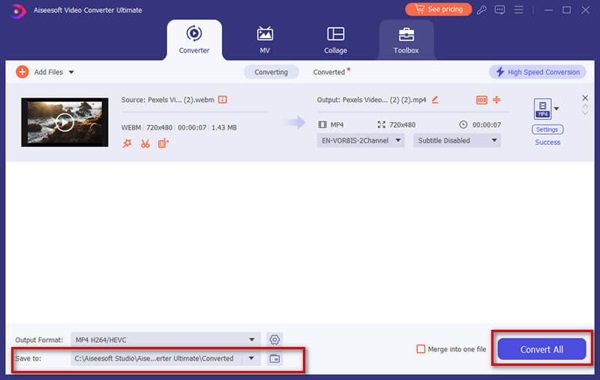
2. Reparer ødelagte videoer fra Google Disk
En annen avansert løsning du kan bruke hvis du lastet ned ødelagte videoer fra Google Drive er å bruke et verktøy som Apeaksoftt Video Fixer. Denne programvaren tilbyr fantastiske funksjoner som hjelper deg med å reparere skadede, uspillbare videoer eller videoer som viser svarte deler. Videre kan verktøyet fungere på videoer fra ulike lagringsenheter, som SD-kort, flash-stasjoner og harddisker. I tillegg kan den gjenopprette uspillbare videoer, enten de var tapte filer, delt av andre, lastet ned fra internett eller modifisert gjennom videoverktøy. Dessuten sikrer det enkle grensesnittet at alle enkelt kan bruke dette videoreparasjonsverktøyet, og krever ingen læringskurve. Nedenfor er flere viktige programvarefunksjoner som du kan dra nytte av.
 Viktige funksjoner
Viktige funksjoner- Programvaren er fri for virus eller reklame, og din private informasjon forblir urørt og sikker gjennom hele videoreparasjonsprosessen.
- Apeaksoft Video Fixer er designet for å fikse videoer fra toppkameramerker som Canon, Kodak, Pentax, Nikon, Fujifilm, GoPro og mer.
- Den er tilgjengelig på Windows PC- og Mac-operativsystemer, perfekt for enhver bruker.
Trinn 1Skaff deg programvaren for videofikser
Først av alt må du bruke Gratis nedlasting knappen nedenfor for å installere programvaren på din Windows- eller Mac-datamaskin. Gå deretter over veiviservinduet for å installere det fullstendig. Når du er ferdig, åpner du programvaren og gjør den kjent.
Trinn 2Importer den ødelagte og referansevideoen
På verktøyets hovedgrensesnitt importerer du den ødelagte videoen til venstre ved å klikke på + knapp. Deretter importerer du referansevideoen til høyre ved å trykke på +-ikonet. La verktøyet analysere begge videoene til de vises.
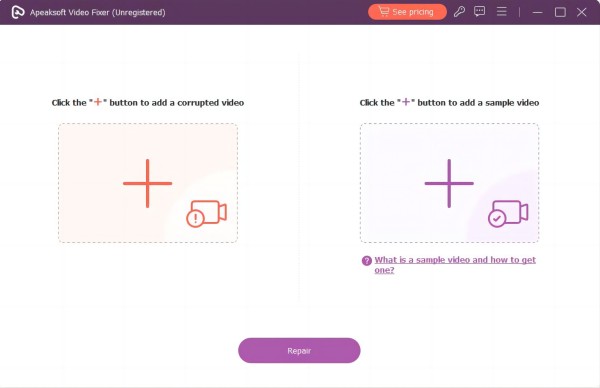
Trinn 3Start reparasjonsprosessen
Når alle videoene er vellykket importert til verktøyet, kan du sjekke detaljene under videominiatyrbildet for å se om de har de samme kravene. Etterpå, klikk reparasjon for å fortsette med gjenopprettingsprosessen.
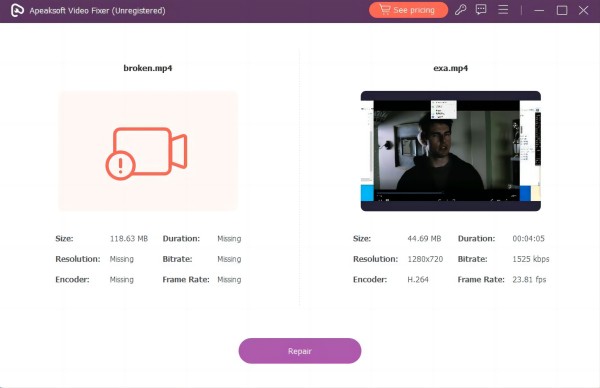
Trinn 4Forhåndsvis og undersøk den faste videoen
Når fiksemetoden avsluttes, åpner verktøyet automatisk forhåndsvisningsvinduet. Du kan sjekke den ferdige videoen i sanntid for å se forbedringen.
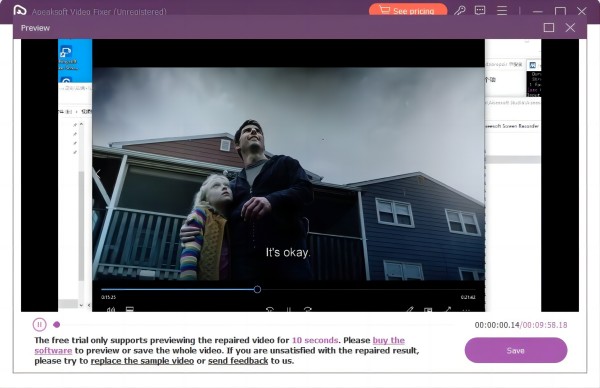
Trinn 5Lagre den endelige videoutgangen
Hvis videoen tilfredsstiller kravene dine, lagrer du den på enheten din ved å trykke på Lagre-knappen. På den annen side, hvis du er misfornøyd med reparasjonen, kan du erstatte den med en annen eksempelvideo og fikse den originale videoen igjen.
3. Kontroller Internett-hastighet
Å sikre en robust internettforbindelse er avgjørende for å løse problemer med Google Disk-videobehandling. Langsomme eller ustabile tilkoblinger kan hindre opplasting og behandling av videoer. For å løse dette, sjekk internetthastigheten din ved å bruke nettbaserte verktøy som Ookla eller Googles hastighetstest. Sikt etter en stabil, høyhastighets tilkobling, spesielt med store videofiler. Hvis internetthastigheten din kommer under, bør du vurdere å feilsøke med tjenesteleverandøren eller bruke et annet nettverk. En raskere og mer konsistent internettforbindelse vil forbedre videobehandlingseffektiviteten betydelig på Google Disk, og sikre sømløse opplastinger og avspilling.
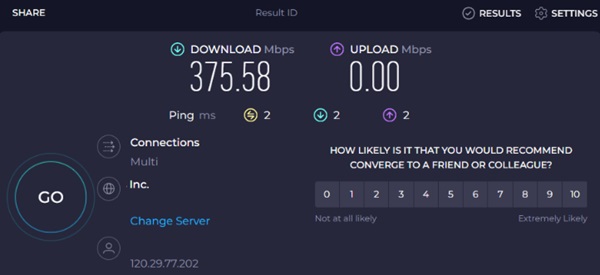
4. Logg av og logg på Google-kontoen din
Å logge av og logge på igjen på Google-kontoen din kan være et nyttig feilsøkingstrinn. Begynn med å gå til Google Disk-profilkontoen øverst til høyre og klikke på den. Etter det, trykk på Logg av alternativet fra menyen. Når du er logget av, vent noen minutter før du logger på igjen med samme konto. Denne handlingen oppdaterer kontotilkoblingen din og kan løse behandlingsforsinkelser. Etterpå, prøv å laste opp videoen på nytt og sjekk om problemet er løst.
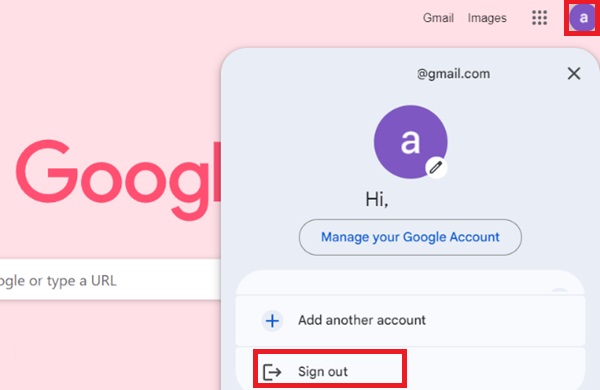
5. Oppdater Chrome-nettleseren
Nyere nettleserversjoner fikser vanligvis forskjellige feil, for eksempel problemer med videobehandling. Oppdaterte nettlesere spiller mer sannsynlig av videoer sømløst, noe som reduserer risikoen for feil. I tillegg inkluderer nettleseroppdateringer ofte feilrettinger relatert til videoavspilling, adressering av problemer som gjengivelsesfeil, frysing, svart skjerm og mer. Her er trinnene for å oppdatere Chrome-nettleseren og administrere videoen som ikke lastes opp til Google Disk.
Trinn 1 Åpne Chrome-nettleseren og finn de tre prikkene (⋮) i vinduets øvre høyre hjørne.
Trinn 2 Få tilgang til nettlesermenyen ved å velge Hjelp, deretter Om Google Chrome.
Trinn 3 Fullfør oppdateringsinstallasjonen ved å klikke på relansering alternativet, og sørg for at nettleseren din er oppdatert. Sjekk om videofeilen er løst etter oppdateringen.
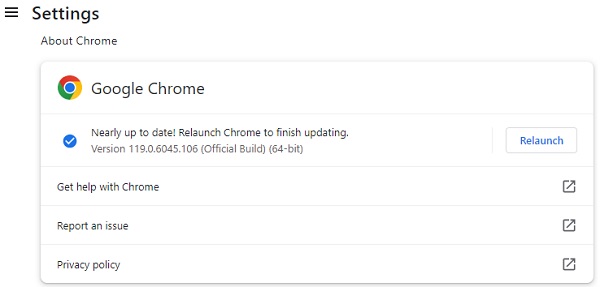 Videre lesning:
Videre lesning:Del 3. Vanlige spørsmål om Google Drive Video Still Processing Problem
Hvorfor lastes ikke videoen min opp til Google Disk?
Det kan hende at videoen din ikke lastes opp til Google Disk av et par vanlige årsaker. Sjekk Internett-tilkoblingen din, sørg for at filstørrelsen er innenfor grensen på 5 TB, og bekreft at videoen er i et støttet format. Hvis lagringsplassen din er full, bør du vurdere å frigjøre plass eller oppgradere. Prøv å bruke en annen nettleser eller enhet hvis problemet vedvarer.
Sjekker Google Disk videoinnholdet mitt?
Google Disk skanner automatisk filer for virus og skadelig programvare for å beskytte brukerne. Google Disk analyserer imidlertid ikke aktivt innholdet i filene dine for andre formål. Hovedfokuset er å sikre sikkerheten og sikkerheten til plattformen.
Hvor mye gratis lagringsplass kan jeg få på Google Disk?
Tjenesten gir hver bruker 15 GB gratis lagringsplass. Denne lagringen deles mellom ulike Google-tjenester som Gmail, Google Foto og Google Disk. Hvis du trenger mer lagringsplass, bør du vurdere å oppgradere til et betalt abonnement, som tilbyr ekstra plass og andre funksjoner.
Kan jeg dele videoer på Google Disk med folk som ikke har en Google-konto?
Ja, du kan dele videoer på Google Disk med folk som ikke har en Google-konto. Når du deler en fil, kan du generere en delbar lenke. Mottakere kan få tilgang til videoen ved å bruke denne koblingen uten å måtte ha en Google-konto. Husk imidlertid at du kan kontrollere tilgangsnivået (se, kommentere eller redigere) når du deler filer offentlig.
Hvordan gjenoppretter jeg slettede videoer fra Google Disk?
Hvis du ved et uhell slettet en video fra Google Disk, kan du gjenopprette den fra papirkurven. Åpne Google Disk, finn "Trash" på venstre sidefelt, finn den slettede videoen, høyreklikk og velg Gjenopprett. Videoen vil bli flyttet tilbake til den opprinnelige plasseringen. Vær oppmerksom på at elementer i papirkurven slettes permanent etter 30 dager, så det er viktig å gjenopprette dem innen denne tidsrammen.
konklusjonen
For å oppsummere, adresserer Google Disk denne videoen kan ikke spilles av problemet krever en omfattende forståelse av potensielle årsaker og effektive løsninger. Ved å utforske de ulike faktorene som bidrar til problemet og implementere de fem foreslåtte metodene, kan brukere forbedre opplevelsen med videoopplastinger på Google Disk betydelig. Fra konvertering av videoer og optimalisering av internetthastighet til kontroller og oppdateringer, tar disse tilnærmingene sikte på å feilsøke rotårsakene systematisk. Ved å ta i bruk disse løsningene løses eksisterende videobehandlingsforsinkelser. Det bidrar til en jevnere og mer effektiv generell brukeropplevelse når du bruker Google Disk for multimedieinnhold.



 iPhone Data Recovery
iPhone Data Recovery iOS System Recovery
iOS System Recovery iOS Data Backup & Restore
iOS Data Backup & Restore iOS skjermopptaker
iOS skjermopptaker MobieTrans
MobieTrans iPhone Transfer
iPhone Transfer iPhone Eraser
iPhone Eraser WhatsApp overføring
WhatsApp overføring iOS Unlocker
iOS Unlocker Gratis HEIC Converter
Gratis HEIC Converter iPhone posisjonsveksler
iPhone posisjonsveksler Android Data Recovery
Android Data Recovery Broken Android Data Extraction
Broken Android Data Extraction Android Data Backup & Restore
Android Data Backup & Restore Telefonoverføring
Telefonoverføring Datagjenoppretting
Datagjenoppretting Blu-ray-spiller
Blu-ray-spiller Mac Cleaner
Mac Cleaner DVD Creator
DVD Creator PDF Converter Ultimate
PDF Converter Ultimate Windows Password Reset
Windows Password Reset Telefonspeil
Telefonspeil Video Converter Ultimate
Video Converter Ultimate video Editor
video Editor Skjermopptaker
Skjermopptaker PPT til Video Converter
PPT til Video Converter Slideshow Maker
Slideshow Maker Gratis Video Converter
Gratis Video Converter Gratis skjermopptaker
Gratis skjermopptaker Gratis HEIC Converter
Gratis HEIC Converter Gratis videokompressor
Gratis videokompressor Gratis PDF-kompressor
Gratis PDF-kompressor Gratis Audio Converter
Gratis Audio Converter Gratis lydopptaker
Gratis lydopptaker Gratis Video Joiner
Gratis Video Joiner Gratis bildekompressor
Gratis bildekompressor Gratis bakgrunnsviskere
Gratis bakgrunnsviskere Gratis bildeoppskalere
Gratis bildeoppskalere Gratis vannmerkefjerner
Gratis vannmerkefjerner iPhone skjermlås
iPhone skjermlås Puzzle Game Cube
Puzzle Game Cube